RS232 - Amateurfunk-Station DK1IO
Hauptmenü
- Homepage
- Persönliches
- Ausrüstung
- /m, /p
- Antennen
- PureBasic
- PC
- CAT
- CW
- Funktions...
- PSK
- FT4/8
- AIRSPY HF+
- SQLite
- RS232
- Download
- Menütrennlinie 2
- Kontakt
- Menütrennlinie 3
- Dies & Das
RS232
Die serielle Schnittstelle, auch CommPort genannt, ist nach wie vor das wichtigste Bindeglied zwischen PC und Funkgerät.
Mit den entsprechenden Steuerbefehlen kann die Bedienung des Geräts vom Computer aus erfolgen.
Es gibt inzwischen viele Programme, die davon Gebrauch machen.
Bei einigen Programmen beschränkt sich die Ausnutzung des CommPorts auf die Steuerung der PTT über die Leitungen RTS und/oder DTR. Andere senden ganze Befehlsequenzen in Stringform an das Funkgerät.
Die häufige Verwendung der seriellen Schnittstelle zur Steuerung von Funkgeräten steht jedoch in krassem Gegensatz zu ihrem Vorhandensein in PC und Laptop. Moderne Motherboards haben zwar noch eine Schnittstelle, die jedoch nicht herausgeführt ist. Darum muss sich der Besitzer selber kümmern. Bei Laptops/Tablets fehlen sie völlig. Dafür besitzen aber alle Rechner mindestens einen USB-
Hier springen die USB/Seriell-
Aber egal, ob eine originäre RS232-
Unter Windows ist die Verwendung der Schnittstelle sehr restriktiv. Nur die Anwendung, die den Port öffnet, kann ihn auch verwenden. Zugriffe von anderen Programmen werden abgewiesen. Das ist ärgerlich, wenn man selber mit einem Zusatzprogramm Funktionen steuern will. Eine Möglichkeit ist ein Y-
Die gängige Methode ist deshalb die Verwendung von virtuellen CommPorts.
Es gibt Programme (Virtual Serial Port Driver, Virtual Serial Port Emulator) die es erlauben, mit Hilfe virtueller Ports von mehereren Anwendungen auf den real vorhandenen Port zuzugreifen.
Ich habe VSPE installiert und aus den verschiedenen Möglichkeiten Virtual Splitter gewählt.
Bild1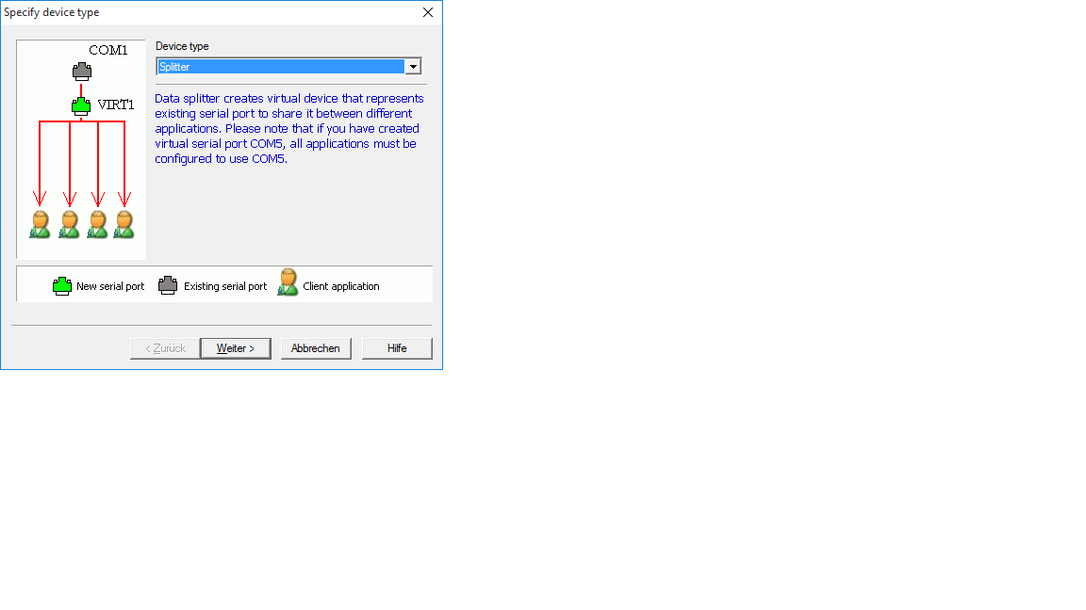
Datenquelle und -
Bild 2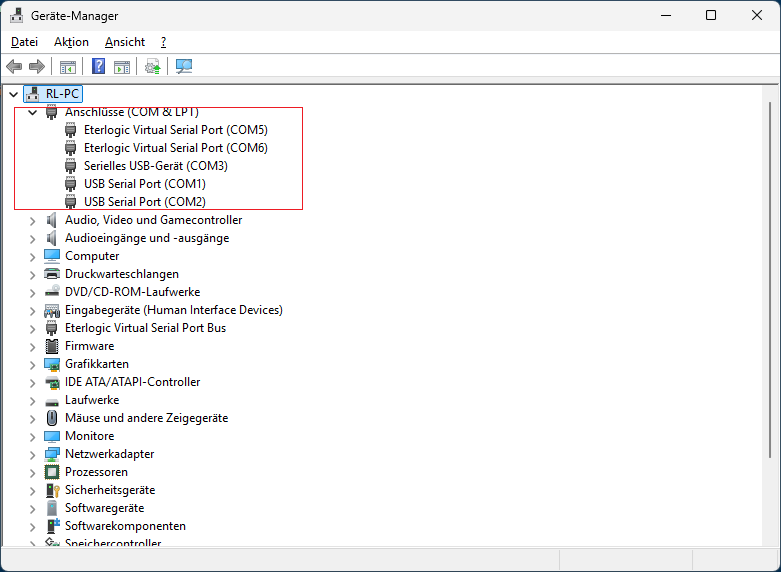
Bild2 zeigt die vorhandenen seriellen Ports.
COM1 gehört zum Funkgerät (K3).
Die auf dem Motherboard vorhandene, aber nicht herausgeführte Schnittstelle hatte auch die Bezeichnung COM1, wurde aber im BIOS deaktiviert.
COM2 gehört zur PA (KPA500)
Dieses ist die einzige originale serielle Schnittstelle. Sie ist aber über ein USB-
COM3 gehört zu einer GPS-
COM5 ist Teil des virtuellen Splitters und wird von WSJT-
COM6 ist Teil des virtuellen Splitters und wird von meinem Zusatzprogramm verwendet (für die Einstellung der Ausgangsleistung).
Diese Konfiguration arbeitet zuverlässig und erfüllt meine Anforderungen in vollem Umfang.
Bluetooth-
Es gibt nicht nur virtuelle, sondern auch drahtlose CommPorts, bei denen also die Daten via Funk übertragen werden.
Das ist dann extrem nützlich, wenn man kein Kabel verlegen will oder kann.
Benötigt wird dazu ein USB-
Auf der anderen Seite, also an dem Gerät, das gesteuert werden soll, kommt ein Bluetooth-
Dieser muss natürlich mit Strom versorgt werden, so dass sich das eingesparte serielle Kabel wieder relativiert.
Ein Akku tut es natürlich auch.
Als erstes müssen beide Adapter verbunden werden. In Windows 10 funktioniert das folgendermaßen:
Windows sucht nun nach neuen Bluetooth-
Auf die Meldung klicken, dann auf Koppeln klicken. In dem sich öffnenden Fenster ist die Gerätekennung einzugeben, meist 1234.
Dann auf Weiter, und wenn alles normal verlaufen ist, kommt die Meldung Verbunden. Man kann sich jetzt ansehen, welche CommPorts Windows für die Bluetooth-
Hier sieht man die beiden neu geschaffenen CommPorts. Der mit Ausgehend gekenzeichnete Port ist der, der für die Verbindung mit dem zu steuernden Gerät zuständig ist.
Wem die zugewiesenen Port-